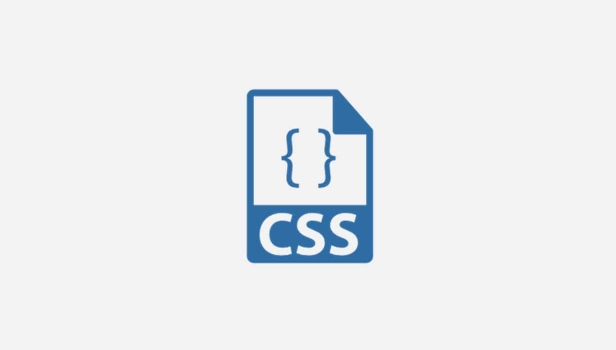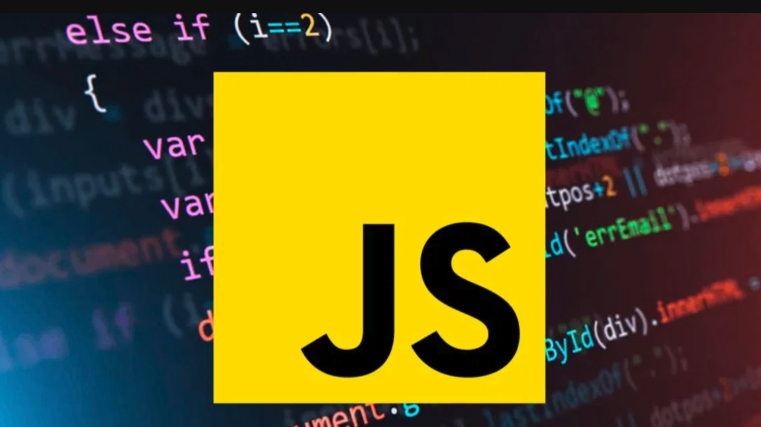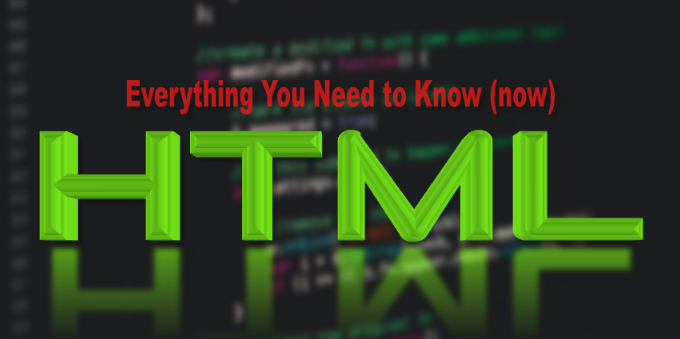CSS绝对定位怎么设置?
来到golang学习网的大家,相信都是编程学习爱好者,希望在这里学习文章相关编程知识。下面本篇文章就来带大家聊聊《CSS绝对定位设置方法详解》,介绍一下,希望对大家的知识积累有所帮助,助力实战开发!
绝对定位通过position:absolute使元素脱离文档流,依据最近的非static定位祖先元素进行定位,常用top、right、bottom、left精确控制位置。关键在于为父元素设置relative等非static定位以建立定位上下文,否则元素会相对于body定位导致错位。脱离文档流后元素不占空间,尺寸包裹内容,可结合z-index控制层叠顺序,但需注意响应式适配、可访问性及过度使用问题,推荐在需要覆盖或悬浮效果时使用,常规布局优先选择Flexbox或Grid。

CSS容器的绝对定位,核心在于使用position: absolute属性,它能让元素脱离常规文档流,并根据其最近的、非static定位的祖先元素进行定位。简单来说,你希望一个元素精确地停留在某个位置,而不受周围元素的影响,这就是它的用武之地。但要记住,它可不是万能药,用不好反而会带来布局上的“惊喜”。
设置position:absolute脱离文档流定位
要实现绝对定位,你需要做两件事:
- 目标元素: 给需要绝对定位的元素设置
position: absolute;。 - 参照元素(关键!): 给目标元素的最近的、父级或祖先元素设置一个非
static的position值,通常是position: relative;。
当一个元素被设置为position: absolute;时,它会完全脱离正常的文档流。这意味着它不再占据空间,就好像它从DOM中被“拔”了出来一样。然后,你可以使用top, right, bottom, left这四个属性来精确地控制它的位置。这些属性的值可以是像素(px)、百分比(%)、em、rem等单位。
举个例子:
<div class="parent">
这是一个父容器。
<div class="child">
我是一个绝对定位的子元素。
</div>
</div>.parent {
position: relative; /* 关键:为子元素提供定位上下文 */
width: 300px;
height: 200px;
border: 2px solid blue;
margin: 50px;
padding: 20px;
}
.child {
position: absolute; /* 脱离文档流 */
top: 20px;
left: 30px;
background-color: lightcoral;
padding: 10px;
border: 1px solid red;
}在这个例子中,.child元素会相对于.parent元素的左上角,向下偏移20px,向右偏移30px。如果.parent没有position: relative;,那么.child就会相对于元素(或者最近的、非static定位的祖先)进行定位,这往往不是我们想要的结果。
为什么设置position:absolute后元素会跑到奇怪的位置?理解相对定位与绝对定位的关系
这大概是我在初学CSS时遇到的第一个“坑”:明明想让一个元素在父级内部定位,结果它却跑到了页面的某个角落。究其原因,就是没有理解“定位上下文”这个概念。
position: absolute的元素,它的定位是相对于其“包含块”而言的。这个包含块,通常是它的最近的、position属性值不是static的祖先元素。static是所有元素的默认定位方式,意味着它在文档流中按部就班。所以,如果你的父元素或任何祖先元素都没有设置position: relative、absolute、fixed或sticky,那么这个绝对定位的元素就会一直向上寻找,直到找到元素,并相对于视口(或)进行定位。
想象一下,你有一个小物件(绝对定位元素),你想把它放在一个盒子里(父容器)的某个特定位置。如果这个盒子本身没有一个固定的参考点(position: relative),那么小物件就不知道该相对于盒子的哪个角来摆放,它可能就会飘到房间(整个页面)的某个角落。而一旦你给盒子设定了“相对定位”,盒子就有了自己的坐标系,小物件就能准确地在盒子内部找到它的位置了。
所以,当你发现绝对定位的元素“乱跑”时,第一步就去检查它的父级元素,看看是不是忘记了设置position: relative。这几乎是解决这类问题的“万金油”。
除了脱离文档流,position:absolute还会带来哪些布局影响?
position: absolute不仅仅是让元素脱离文档流那么简单,它还会带来一系列连锁反应,这些影响既是它的强大之处,也可能是你布局时的挑战。
- 不占据空间: 最直接的影响就是,它不再占据正常的文档流空间。这意味着它原来的位置会“空出来”,旁边的元素会像它不存在一样,直接填补上来。这在设计浮动层、提示框、模态框时非常有用,因为它们不应该影响主内容的布局。
- 尺寸变化: 绝对定位的元素,如果没有明确设置
width或height,它会“收缩包裹”其内容。也就是说,它的宽度和高度会刚好适应其内部内容的大小。这和普通块级元素默认占据100%宽度的行为是不同的。 - 层叠上下文与
z-index: 当元素脱离文档流后,它就进入了一个新的层叠上下文。这意味着你可以使用z-index属性来控制它与其他重叠元素的堆叠顺序。z-index值越大的元素会显示在越上面。这对于创建复杂的UI层级(如导航菜单的下拉项、弹窗)至关重要。 - 与
margin: auto的冲突: 对于绝对定位的元素,margin: auto在水平或垂直方向上通常不再能使其居中。要实现居中,需要一些技巧,比如left: 50%; transform: translateX(-50%);或者结合top,bottom,left,right都设置为0,再配合margin: auto(这需要明确的width/height)。
举个实际的例子,比如我们想在图片右上角添加一个小的“新”标签:
<div class="product-card">
<img src="product.jpg" alt="产品图片">
<span class="new-badge">新</span>
</div>.product-card {
position: relative;
width: 200px;
height: 200px;
border: 1px solid #ccc;
overflow: hidden; /* 防止徽章超出父容器 */
}
.product-card img {
width: 100%;
height: 100%;
display: block;
}
.new-badge {
position: absolute;
top: 5px;
right: 5px;
background-color: red;
color: white;
padding: 3px 8px;
border-radius: 5px;
font-size: 0.8em;
z-index: 10; /* 确保在图片上方 */
}这里,.new-badge通过绝对定位,精确地放在了.product-card的右上角,而不会影响图片或卡片本身的布局。
使用position:absolute时需要注意哪些陷阱和最佳实践?
position: absolute是一个强大的工具,但用起来也需要一些策略和警惕。我的经验是,它就像一把双刃剑,用得好能事半功倍,用不好则可能陷入布局的泥沼。
- 响应式设计挑战: 绝对定位的元素在不同屏幕尺寸下可能会变得难以控制。如果你用固定的
px值来定位,在小屏幕上可能超出边界,在大屏幕上又显得太小或位置不当。我的建议是,尽量结合百分比、vw/vh单位,或者在必要的场景下使用媒体查询来调整其位置。例如,一个在桌面端位于右上角的元素,在移动端可能需要居中显示。 - 可访问性(Accessibility): 由于绝对定位的元素脱离了文档流,屏幕阅读器可能会按照DOM中的顺序来阅读内容,而不是视觉上的顺序。这可能会导致用户体验下降。在设计时,要考虑元素的DOM顺序是否仍然符合逻辑,或者是否需要使用
aria-live等ARIA属性来辅助。 - 过度使用与替代方案: 我见过不少新手,一旦掌握了绝对定位,就恨不得所有布局都用它。但实际上,很多布局场景,比如两列布局、网格布局、或者简单的元素对齐,使用Flexbox或CSS Grid会更简洁、更灵活、更易于维护。
position: absolute更适合那些需要精确覆盖、层叠或者脱离主布局的特殊元素。 - 调试困难: 当页面上有很多绝对定位的元素,并且它们之间存在复杂的层叠关系时,调试它们的位置和层级可能会变得非常棘手。我通常会利用浏览器的开发者工具,特别是“元素”面板中的“计算样式”和“布局”视图,来追踪元素的定位上下文和具体坐标。
overflow属性的影响: 如果绝对定位的元素超出了其定位上下文(父元素)的边界,并且父元素设置了overflow: hidden;,那么超出部分就会被裁剪掉。这既可以用来实现一些UI效果(如滚动区域),也可能导致内容意外丢失。
总之,我的看法是,position: absolute应该被视为一种“特殊用途”的工具。当你想让一个元素“浮”在其他内容之上,或者需要它精确地停留在某个相对父容器的特定点时,它就是你的首选。但在常规的、流式布局中,优先考虑Flexbox和Grid,它们能让你少掉很多头发。
终于介绍完啦!小伙伴们,这篇关于《CSS绝对定位怎么设置?》的介绍应该让你收获多多了吧!欢迎大家收藏或分享给更多需要学习的朋友吧~golang学习网公众号也会发布文章相关知识,快来关注吧!
 DNF直播转视频号教程与时间安排
DNF直播转视频号教程与时间安排
- 上一篇
- DNF直播转视频号教程与时间安排

- 下一篇
- Golang正则优化:预编译与防贪婪技巧
-

- 文章 · 前端 | 5分钟前 |
- JavaScript输出到HTML常见问题及解决方法
- 342浏览 收藏
-

- 文章 · 前端 | 11分钟前 |
- CSSFlexbox布局教程与实用技巧
- 491浏览 收藏
-
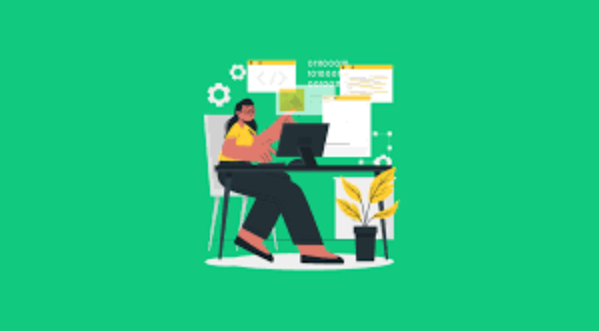
- 文章 · 前端 | 13分钟前 |
- HTML元标签怎么写?8个影响搜索排名的meta标签配置
- 409浏览 收藏
-
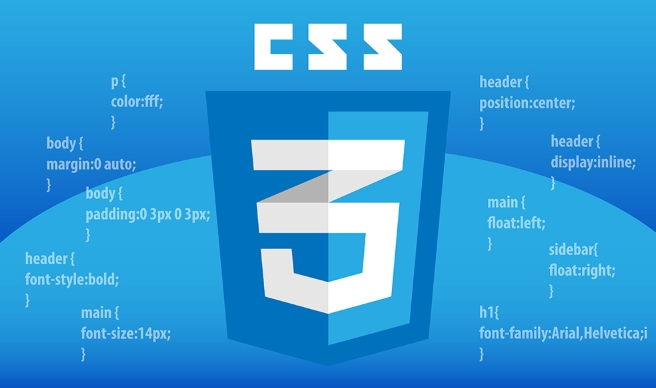
- 文章 · 前端 | 15分钟前 |
- CSS固定定位实现悬浮按钮教程
- 301浏览 收藏
-
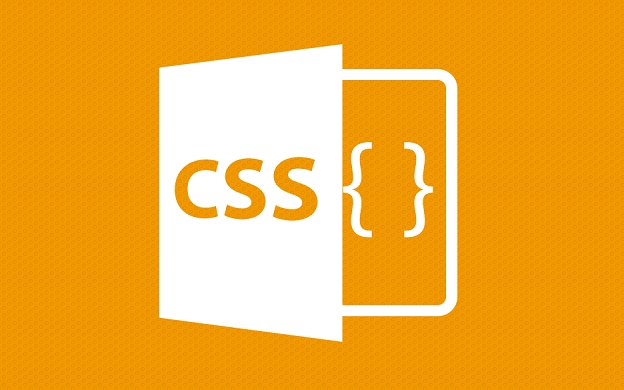
- 文章 · 前端 | 20分钟前 |
- CSS颜色响应式切换方法解析
- 323浏览 收藏
-
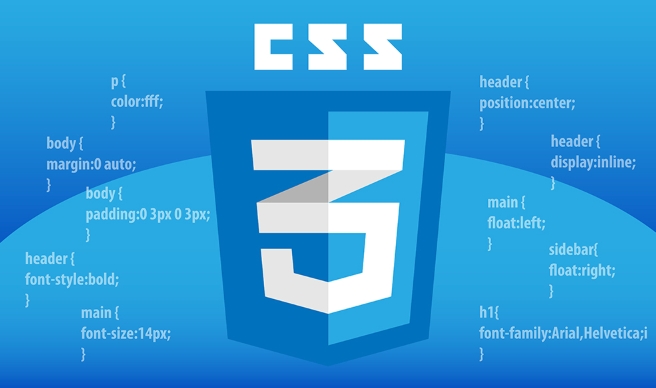
- 文章 · 前端 | 20分钟前 |
- CSS图片缩放技巧:scale与keyframes实战应用
- 168浏览 收藏
-
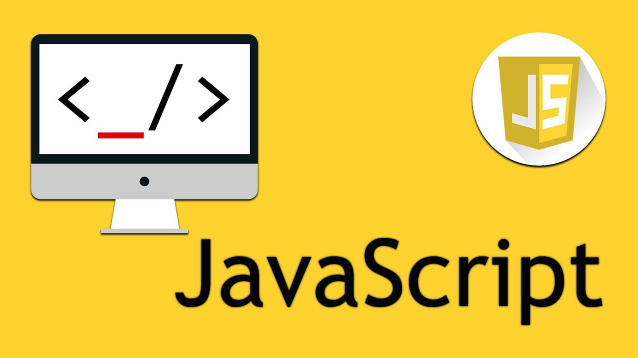
- 文章 · 前端 | 24分钟前 |
- JavaScript数组去重10种实用方法
- 314浏览 收藏
-

- 文章 · 前端 | 28分钟前 |
- CSS背景渐变设置全攻略
- 402浏览 收藏
-

- 文章 · 前端 | 28分钟前 |
- 内网SQLServer跨设备访问方法
- 222浏览 收藏
-

- 前端进阶之JavaScript设计模式
- 设计模式是开发人员在软件开发过程中面临一般问题时的解决方案,代表了最佳的实践。本课程的主打内容包括JS常见设计模式以及具体应用场景,打造一站式知识长龙服务,适合有JS基础的同学学习。
- 543次学习
-

- GO语言核心编程课程
- 本课程采用真实案例,全面具体可落地,从理论到实践,一步一步将GO核心编程技术、编程思想、底层实现融会贯通,使学习者贴近时代脉搏,做IT互联网时代的弄潮儿。
- 516次学习
-

- 简单聊聊mysql8与网络通信
- 如有问题加微信:Le-studyg;在课程中,我们将首先介绍MySQL8的新特性,包括性能优化、安全增强、新数据类型等,帮助学生快速熟悉MySQL8的最新功能。接着,我们将深入解析MySQL的网络通信机制,包括协议、连接管理、数据传输等,让
- 500次学习
-

- JavaScript正则表达式基础与实战
- 在任何一门编程语言中,正则表达式,都是一项重要的知识,它提供了高效的字符串匹配与捕获机制,可以极大的简化程序设计。
- 487次学习
-

- 从零制作响应式网站—Grid布局
- 本系列教程将展示从零制作一个假想的网络科技公司官网,分为导航,轮播,关于我们,成功案例,服务流程,团队介绍,数据部分,公司动态,底部信息等内容区块。网站整体采用CSSGrid布局,支持响应式,有流畅过渡和展现动画。
- 485次学习
-

- ChatExcel酷表
- ChatExcel酷表是由北京大学团队打造的Excel聊天机器人,用自然语言操控表格,简化数据处理,告别繁琐操作,提升工作效率!适用于学生、上班族及政府人员。
- 3207次使用
-

- Any绘本
- 探索Any绘本(anypicturebook.com/zh),一款开源免费的AI绘本创作工具,基于Google Gemini与Flux AI模型,让您轻松创作个性化绘本。适用于家庭、教育、创作等多种场景,零门槛,高自由度,技术透明,本地可控。
- 3421次使用
-

- 可赞AI
- 可赞AI,AI驱动的办公可视化智能工具,助您轻松实现文本与可视化元素高效转化。无论是智能文档生成、多格式文本解析,还是一键生成专业图表、脑图、知识卡片,可赞AI都能让信息处理更清晰高效。覆盖数据汇报、会议纪要、内容营销等全场景,大幅提升办公效率,降低专业门槛,是您提升工作效率的得力助手。
- 3450次使用
-

- 星月写作
- 星月写作是国内首款聚焦中文网络小说创作的AI辅助工具,解决网文作者从构思到变现的全流程痛点。AI扫榜、专属模板、全链路适配,助力新人快速上手,资深作者效率倍增。
- 4558次使用
-

- MagicLight
- MagicLight.ai是全球首款叙事驱动型AI动画视频创作平台,专注于解决从故事想法到完整动画的全流程痛点。它通过自研AI模型,保障角色、风格、场景高度一致性,让零动画经验者也能高效产出专业级叙事内容。广泛适用于独立创作者、动画工作室、教育机构及企业营销,助您轻松实现创意落地与商业化。
- 3828次使用
-
- JavaScript函数定义及示例详解
- 2025-05-11 502浏览
-
- 优化用户界面体验的秘密武器:CSS开发项目经验大揭秘
- 2023-11-03 501浏览
-
- 使用微信小程序实现图片轮播特效
- 2023-11-21 501浏览
-
- 解析sessionStorage的存储能力与限制
- 2024-01-11 501浏览
-
- 探索冒泡活动对于团队合作的推动力
- 2024-01-13 501浏览